NordVPN se sídlem v Panamě je velmi populární služba VPN se sítí, která nabízí cestu přes 5 000 serverů ve více než 50 zemích.
Je to jedna z nejpopulárnějších služeb VPN na světě, s nativními aplikacemi pro Mac, iOS, Android, Linux a samozřejmě Windows.
Dobrou zprávou je, že kromě všech ostatních výhod NordVPN (šest současných připojení, efektivní přepínač zabíjení, několik protokolů VPN, seznam pokračuje), je také směšně snadné nastavit a provozovat – a vždy je to užitečné 24/7 živá podpora, na kterou se můžete vrátit, pokud máte potíže.
Pokud narazíte na první překážku, tato příručka vám ukáže, jak stáhnout, nainstalovat a nastavit NordVPN na zařízení Windows. Provedeme vás procesem krok za krokem, takže budete službu používat na svém PC v žádném okamžiku.
Dnešní nejlepší nabídky NordVPNNordVPN72% sleva na 2 roky plánVelká kombinace síly a snadnosti použití36 měsíců3,49 $ / mthView DealatNordVPN12 měsíců6,99 $ / mthView DealatNordVPN1 měsíc11,95 $ / mthView DealatNordVPN
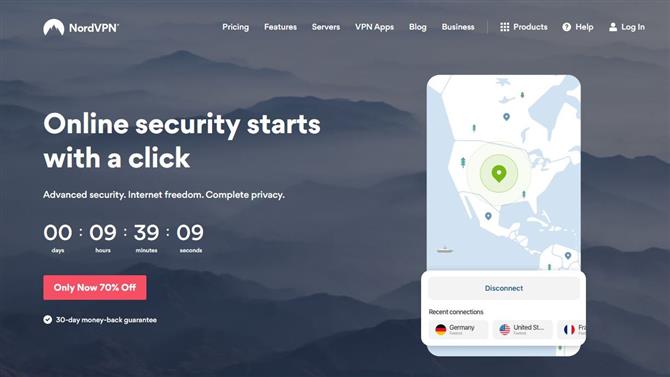
(Obrazový kredit: NordVPN)
1. Přejděte na web NordVPN
Otevřete požadovaný webový prohlížeč, přejděte na web NordVPN a klikněte na ikonu Aplikace VPN odkaz v horní horní části stránky.
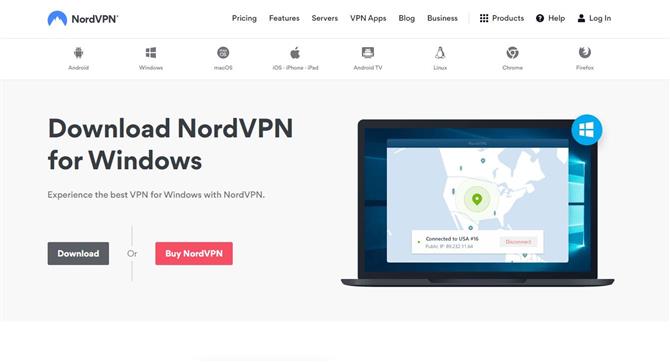
(Obrazový kredit: NordVPN)
2. Stáhněte si aplikaci
V horní části stránky klikněte na ikonu Stažení tlačítko pro zahájení stahování aplikace NordVPN pro Windows.
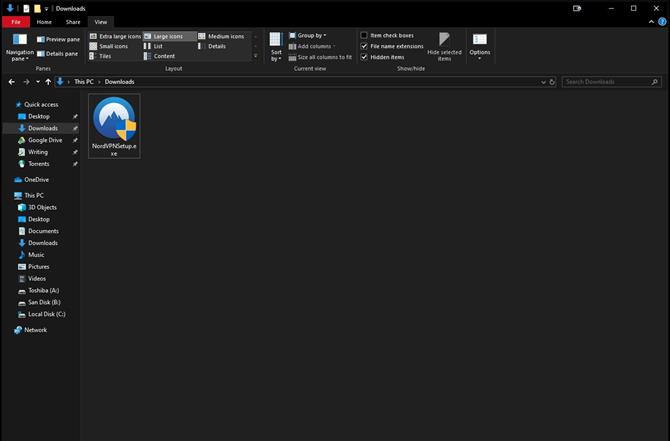
(Obrazový kredit: Microsoft)
3. Otevřete instalační soubor
Po dokončení stahování instalačního souboru NordVPN (NordVPNSetup.exe) přejděte ke stažení souboru v počítači se systémem Windows a dvojitým kliknutím na spustitelný soubor spusťte proces instalace.
- Jak dobrá je tato služba? Podívejte se na naši recenzi NordVPN
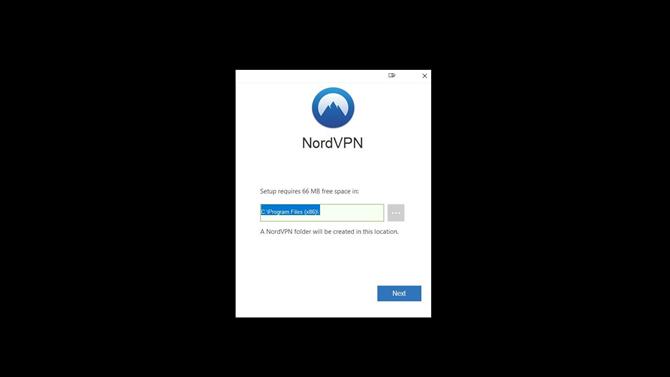
(Obrazový kredit: NordVPN)
4. Nainstalujte aplikaci
Na obrazovce se objeví výzva od Windows s dotazem, zda chcete, aby NordVPN provedl změny ve vašem počítači, klikněte na Yes pro zahájení instalace. Vyberte, kam chcete aplikaci nainstalovat do vašeho zařízení, a pak máte možnost nechat si vytvořit zástupce pro NordVPN na ploše nebo v nabídce Start. Po dokončení instalace se spustí NordVPN.

(Obrazový kredit: NordVPN)
5. Přihlaste se ke svému účtu
Když poprvé otevřete aplikaci systému Windows pro systém NordVPN, aplikace vás požádá o přihlášení do svého účtu. Zadejte svůj e-mail a heslo a klikněte na Přihlásit se začít používat službu.
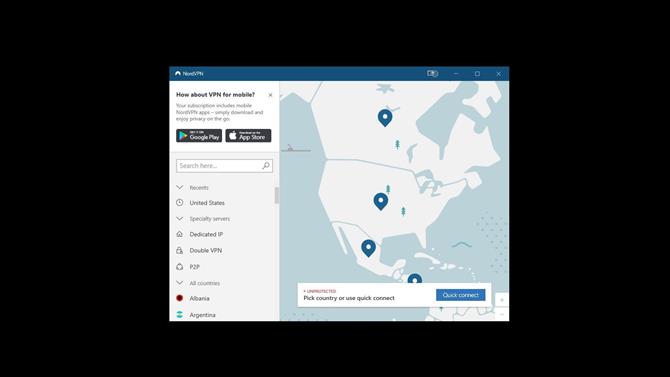
(Obrazový kredit: NordVPN)
6. Připojte se k serveru
Nyní, když je NordVPN ve vašem počítači spuštěn, budete si muset vybrat server, ke kterému se chcete připojit. Pokud spěcháte, můžete kliknout Rychlé připojení ve spodní části aplikace a NordVPN se automaticky připojí k serveru. Pokud se však chcete připojit k určité zemi, budete muset posunout sloupec na levé straně aplikace dolů a vybrat jednu. Alternativně můžete také najít zemi, ke které se chcete připojit, na mapě uprostřed aplikace a kliknutím na modrý špendlík se připojit.
Nyní jste připojeni a můžete bezpečně pokračovat v online aktivitách se společností NordVPN.
Přečtěte si více:
- Podívejte se na náš úplný seznam nejlepších služeb VPN
- Podívejte se, kde se NordVPN řadí do našeho nejlepšího seznamu PC VPN pro Windows 10
- Jen chcete streamovat? Podívejte se na dnešní nejlepší sítě Netflix VPN
Pokračujte ve čtení na další stránce
